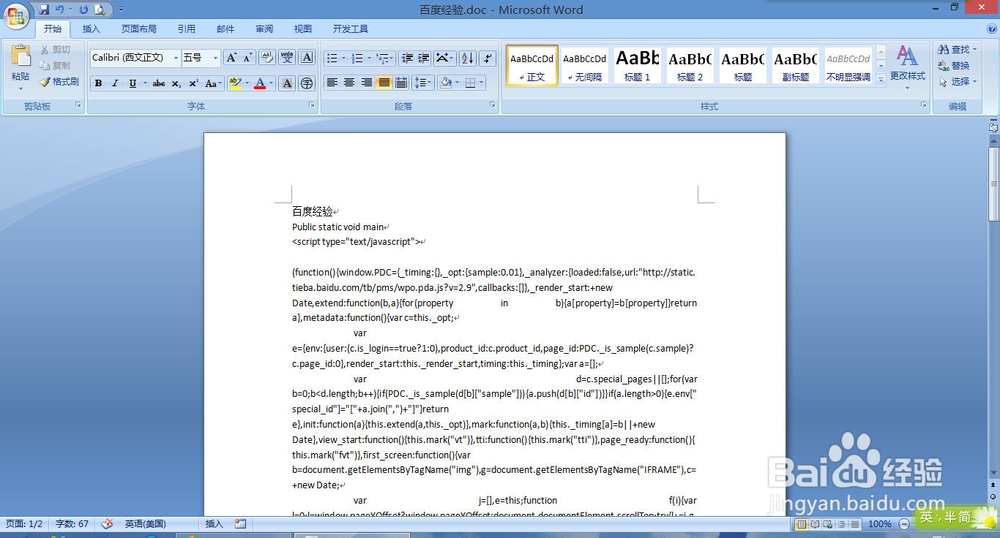1、首先找到文件,将其打开,我以随便的一个程序文件为例。
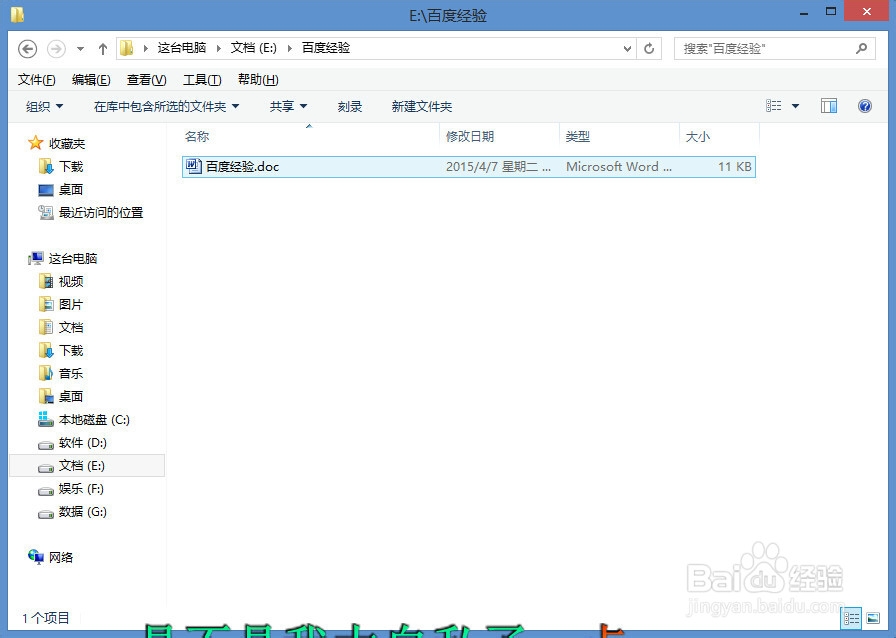
2、进去之后你会发现,里面就有许多这样的红色波浪线,当然这里面有些本身就是语法错误,有些呢则是系统识别错误。
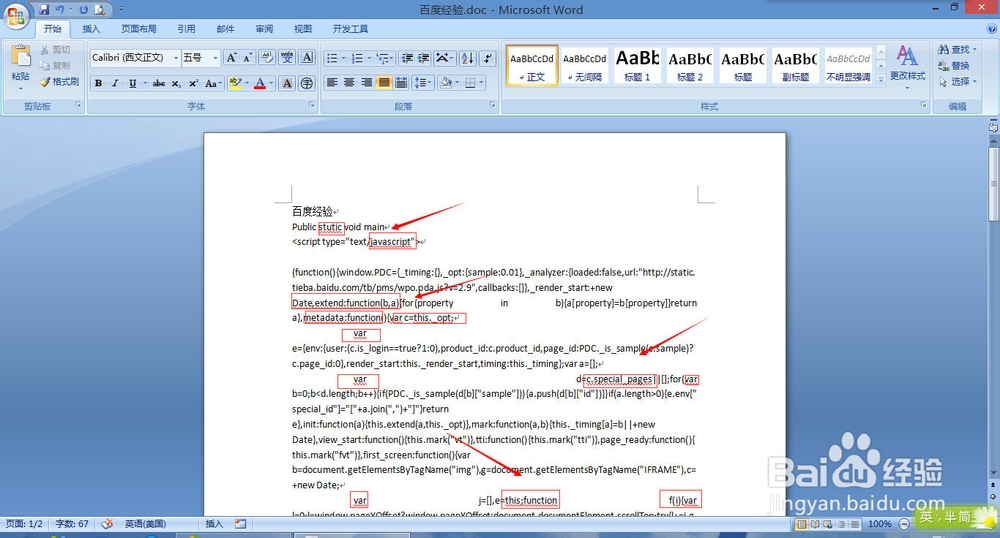
3、点击鼠标左键将其选择,之后点击鼠标右键。
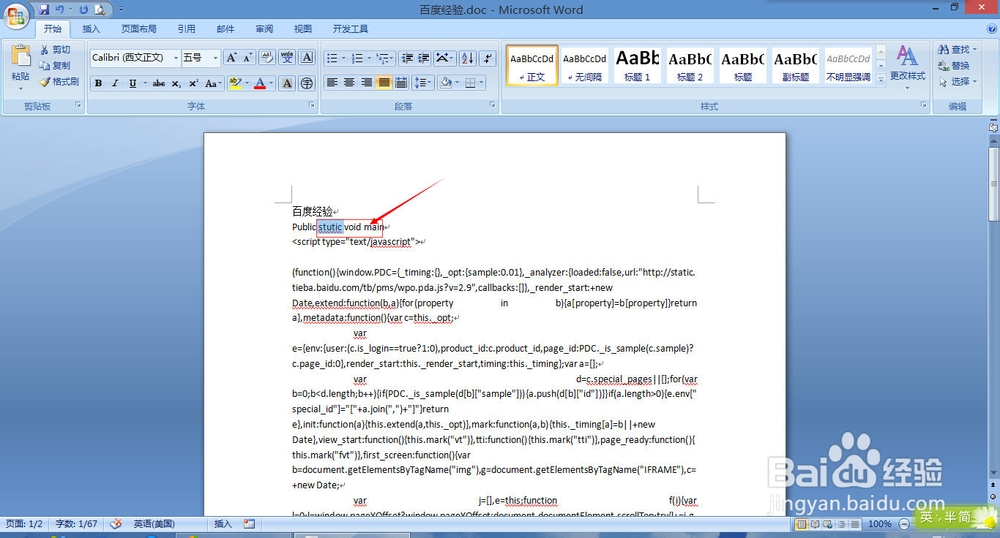
4、这里有好几个选项,如果只是修改单个词组,只需要选择“忽略”即可。如果该词组出现次数较多,点击“全部忽略”。
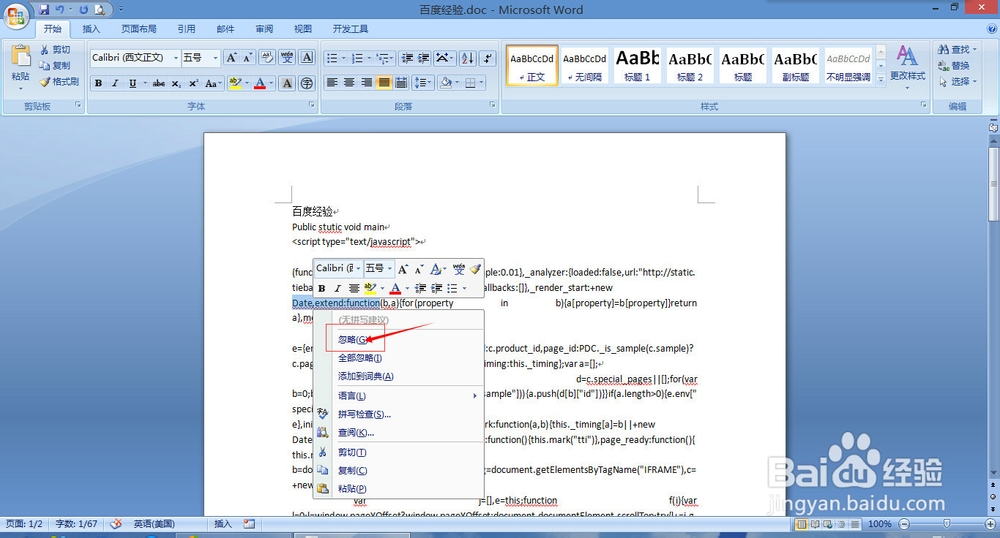
5、如果你以后还会用到这个词组,你要将其备倪茸诚枳份,只需点击“添加词典”,进去之后,选择好词组添加到词典之中,那么以后再有这样的词组,就不会有错误出现。
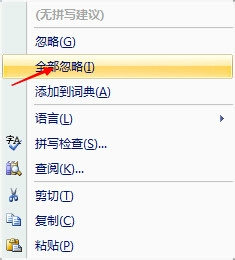
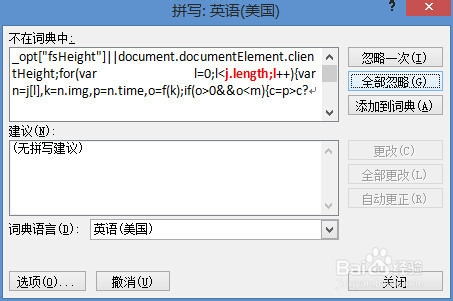
6、当然你要全部忽略的话,也可以点击“添加到词典”,进去之后点击“全部忽略”,这里可以忽略所有的错误。
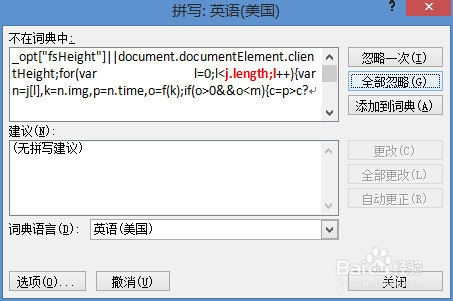
7、好了,完成之后你就会看到效果,当然清晰流畅了很多。